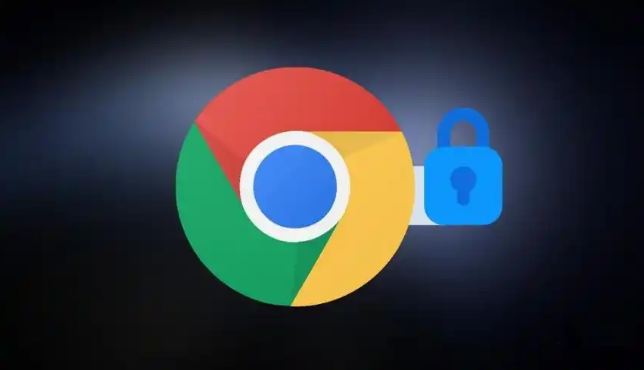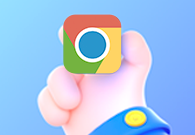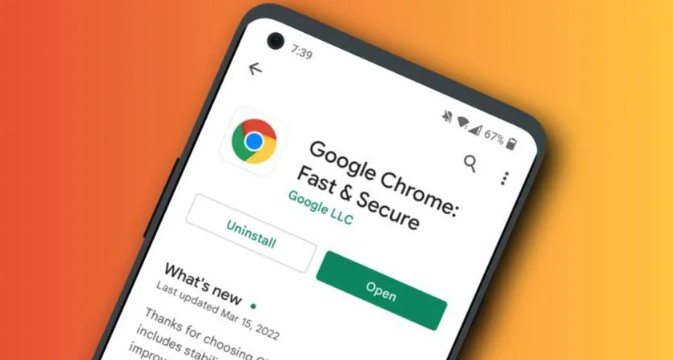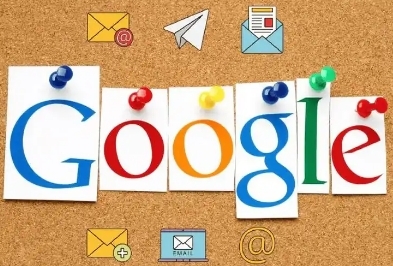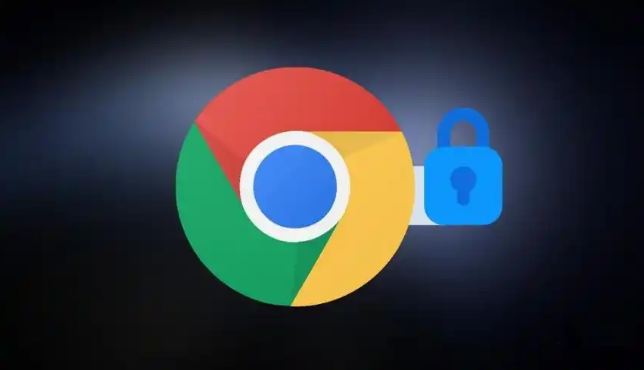
以下是谷歌
浏览器崩溃原因分析及修复教程:
1.
内存占用过高
- 关闭多余标签页:右键点击不需要的标签页,选择“关闭”,或按`Ctrl+W`(Windows)/`Command+W`(Mac)快速关闭当前页面。
- 重启浏览器:点击右上角三个点→“退出”,重新打开Chrome以释放内存。
- 检查后台程序:按`Ctrl+Shift+Esc`打开
任务管理器,结束占用CPU或内存过高的进程(如视频软件、下载工具)。
2. 插件或扩展冲突
- 禁用可疑扩展:进入
扩展程序管理页面(`chrome://extensions/`),逐一关闭部分扩展后重启浏览器,定位导致崩溃的插件。
- 更新或卸载问题插件:若已知某扩展不兼容,点击“移除”或检查更新(部分插件需手动更新)。
3. 缓存与数据错误
- 清除浏览数据:点击右上角三个点→“更多工具”→“清除浏览数据”,勾选“缓存的图片和文件”“Cookie及其他网站数据”,选择“全部时间”后确认清理。
- 重置浏览器设置:在设置页面搜索“重置”,点击“恢复默认设置”并重启,注意此操作会删除所有自定义配置。
4. 版本或系统兼容性问题
- 更新Chrome:点击右上角三个点→“帮助”→“关于Google Chrome”,自动检查并安装最新版本。
- 修复系统组件:通过“设置”→“Windows更新”(Windows)或“系统偏好设置”→“软件更新”(Mac),安装最新系统补丁。
5. 网络与服务器问题
- 切换网络环境:尝试连接其他Wi-Fi或使用手机热点,排除当前网络不稳定导致的问题。
- 检查代理设置:若使用了VPN或代理工具,暂时关闭后重试访问网页。
6. 恶意软件干扰
- 扫描病毒:使用安全软件(如360安全卫士、火绒)全盘查杀,重点检查浏览器相关的DLL文件。
- 禁用可疑启动项:按`Win+R`输入`msconfig`,在“启动”选项卡中取消不必要的开机自启程序。
7. 高级修复方法
- 重新安装浏览器:卸载Chrome后删除残留文件夹(如`C:\Users\用户名\AppData\Local\Google\Chrome`),从官网下载最新版重装。
- 修改注册表:按`Win+R`输入`regedit`,定位到`HKEY_LOCAL_MACHINE\SOFTWARE\Policies\Google\Chrome`,新建DWORD值`RendererCodeIntegrityEnabled`并设为`0`,重启浏览器生效。